Haben Sie Probleme mit der Suche und der Anzeige in Google Chrome? Hier sind einige der effektivsten Lösungen!
 |
Probleme mit Google Chrome wie Nichterreichbarkeit, fehlende Reaktionsfähigkeit und Abstürze können viele Ursachen haben, z. B. inkompatible Versionen, Konflikte zwischen Erweiterungen, instabile Netzwerkverbindungen oder eine unzureichende Gerätekonfiguration.
Hier sind 6 häufige Fehler bei der Verwendung von Google Chrome und effektive Lösungen, mit denen Sie Zeit und Geld sparen können.
Wie behebt man den Google Chrome-Fehler beim Eingeben von Vietnamesisch?
Google Chrome weist einen Suchfehler auf, der durch einen Konflikt zwischen dem Akzententfernungsmodus von Unikey und der Suchvorschlagsfunktion des Browsers entsteht. Im Telex-Modus von Unikey entfernt der Computer den Akzent des ersten Zeichens und setzt ihn auf das nächste. Google Chrome hingegen führt die Suche automatisch direkt nach Eingabe des ersten akzentuierten Zeichens aus, was bei der Eingabe von Vietnamesisch zu einem Fehler führt.
Um den Anzeigefehler von Webseiten in Google Chrome aufgrund falscher Vietnamesisch-Eingabe zu beheben, können Sie die folgenden Schritte ausführen:
Schritt 1: Klicken Sie auf das Symbol mit den drei vertikalen Punkten in der Ecke und wählen Sie dann „Einstellungen“.
Schritt 2: Klicken Sie anschließend unter „Erweitert“ auf „Datenschutz und Sicherheit“, um die Optionen anzuzeigen.
Schritt 3: Bitte deaktivieren Sie die Suchvorschläge in Google Chrome.
 |
Beheben Sie das Problem mit der Fehlermeldung „Oh nein!“ in Google Chrome.
Bei Google Chrome kann es aus folgenden Gründen zu dem Fehler "Oh nein!" kommen: schlechte Netzwerkverbindung oder plötzlicher Verbindungsverlust, Firewall, die den Zugriff auf einige Websites einschränkt, Chrome-Version, die zu alt ist, um auf die Website zuzugreifen, oder Probleme mit dem Chrome-Browserprofil.
Um das Problem „Oh nein!“ in Google Chrome zu beheben, befolgen Sie diese Schritte:
Schritt 1: Bitte überprüfen Sie Ihre Netzwerkverbindung und versuchen Sie, die Webseite neu zu laden, indem Sie auf den Link klicken und anschließend die Eingabetaste drücken.
 |
Schritt 2: Falls die Website weiterhin nicht geladen wird, können Sie Ihren Suchverlauf in Google Chrome löschen. Drücken Sie Strg + H und wählen Sie dann „Browserdaten löschen“. Wählen Sie den gewünschten Zeitraum (1 Tag, 7 Tage, 1 Monat oder ab jetzt) und klicken Sie auf „Daten löschen“, um Ihren Suchverlauf zu entfernen.
 |
Schritt 3: Sollten Sie nach Durchführung der oben genannten Schritte immer noch nicht auf die Website zugreifen können, gehen Sie wie folgt vor, um die Firewall zurückzusetzen:
- Öffnen Sie die Systemsteuerung und wählen Sie unter System und Sicherheit die Windows Defender Firewall aus.
- Sie wählen „Windows Defender Firewall ein- oder ausschalten“.
- Markieren Sie alle Kontrollkästchen unter „Windows Defender Firewall deaktivieren“ und klicken Sie anschließend auf OK, um die Firewall auf Ihrem Computer zu deaktivieren.
So beheben Sie das Problem, dass die Google Chrome-Fehlerseite nicht reagiert
Der Fehler „Google Chrome reagiert nicht“ tritt häufig auf, wenn zu viele Tabs geöffnet sind, der Speicher voll ist oder eine alte Version von Chrome verwendet wird.
Um den Fehler zu beheben, wenn Google Chrome nicht reagiert, können Sie Folgendes tun:
Methode 1: Um Ihren Computer neu zu starten, klicken Sie einfach auf das Startsymbol (oder Startmenü) in der unteren linken Ecke des Bildschirms, wählen Sie dann das Ein-/Ausschaltsymbol und anschließend im Menü „Neustart“.
Methode 2: Um unnötige Tabs in Google Chrome zu schließen, können Sie auf das X-Symbol bei jedem Tab klicken oder die Tastenkombination Strg + W verwenden, um den aktuellen Tab schnell zu schließen.
Methode 3: Um die neueste Version von Google Chrome zu aktualisieren und zu verwenden, können Sie Folgendes tun:
Klicken Sie in Chrome oben rechts auf die drei Punkte, wählen Sie „Hilfe“ und anschließend „Über Google Chrome“. Prüfen Sie, ob die neueste Version von Chrome installiert ist. Falls nicht, wählen Sie „Google Chrome aktualisieren“ und anschließend „Neu starten“, um die Aktualisierung abzuschließen.
 |
Anleitung zur Behebung von Problemen mit Google Chrome, wenn dieser einfriert und nicht mehr reagiert
Bei Google Chrome kann es aus verschiedenen Gründen zu Fehlern bei der Anzeige von Webseiten oder zum Einfrieren des Browsers kommen, z. B. bei einer unzureichenden Computerleistung beim Öffnen und Herunterladen großer Dateien, beim gleichzeitigen Öffnen zu vieler Tabs in Chrome oder bei der Verwendung einer alten, inkompatiblen Version.
Um Probleme wie das Einfrieren, Nichtreagieren oder Nichtladen von Seiten durch Google Chrome zu beheben, können Sie Folgendes tun:
Schritt 1 : Um Google Chrome zu schließen, können Sie die Tastenkombination Alt + F4 drücken.
Schritt 2 : Prüfen Sie, ob Sie die neueste Version von Google Chrome verwenden.
Schritt 3: Löschen Sie anschließend Ihren Suchverlauf, um Speicherplatz freizugeben.
Schritt 4: Suchen und löschen Sie die Datei „Local State“ auf Ihrem Computer (falls vorhanden).
Schritt 5: Sollten Sie nach Durchführung aller oben genannten Schritte weiterhin auf Fehler bei der Verwendung von Google Chrome stoßen, versuchen Sie, die Anwendung zu löschen und sie anschließend erneut herunterzuladen und zu installieren.
 |
So beheben Sie ganz einfach den Google Chrome-Synchronisierungsfehler
Bei Google Chrome kann es zu einem Fehler kommen, der den Zugriff auf oder die Synchronisierung von Daten verhindert. Gründe hierfür können beispielsweise eine unterbrochene Netzwerkverbindung, das Abmelden von Gmail während der Synchronisierung oder Einstellungen sein, die die Synchronisierung beim Schließen des Browsers automatisch beenden.
So beheben Sie Synchronisierungsfehler in Google Chrome:
Schritt 1: Bitte überprüfen Sie die Netzwerkverbindung Ihres Computers.
Schritt 2: Prüfen Sie, ob Sie bei Gmail angemeldet sind. Falls ja, können Sie sich abmelden und in Google Chrome erneut anmelden.
Schritt 3 : Um die Synchronisierungseinstellungen in Google Chrome anzupassen, klicken Sie auf das Symbol mit den drei vertikalen Punkten neben dem Profilbild und wählen Sie im Bereich „Einstellungen“ die Option „Datenschutz und Sicherheit“. Wählen Sie anschließend „Website-Einstellungen“, dann „Weitere Inhaltseinstellungen“ und schließlich „Websitedaten auf dem Gerät“. Aktivieren Sie abschließend die Option zum Speichern von Webdaten auf dem Gerät.
 |
Anleitung zur Behebung des Google Chrome-Absturzfehlers
Google Chrome kann aus vielen Gründen abstürzen, zum Beispiel: Installation von zu vielen in Konflikt stehenden Erweiterungen, Websites, die nicht mit der aktuellen Chrome-Version kompatibel sind, voller Speicher oder instabile Netzwerkverbindung.
Um den Fehler zu beheben, der auftritt, wenn Google Chrome auf Ihrem Computer nicht aufgerufen werden kann oder abstürzt, können Sie Folgendes tun:
Schritt 1: Öffnen Sie Google Chrome erneut, klicken Sie auf das Symbol mit den drei vertikalen Punkten und wählen Sie dann „Einstellungen“. Gehen Sie anschließend zu „Einstellungen zurücksetzen“, um fortzufahren.
Schritt 2: Klicken Sie anschließend auf „Einstellungen wiederherstellen“, um die Modi auf ihren ursprünglichen Standardzustand zurückzusetzen.
 |
Außerdem können Sie Speicherplatz freigeben, indem Sie den Suchverlauf löschen, unnötige Erweiterungen in Google Chrome entfernen und auf die neueste Version aktualisieren, um Absturzprobleme bei der Nutzung zu vermeiden.
Oben finden Sie Methoden, die Ihnen helfen können, häufige Probleme bei der Verwendung von Google Chrome zu beheben, die Stabilität des Browsers zu verbessern und Fehler beim Suchen und Anzeigen von Webseiten zu vermeiden.
Quelle: https://baoquocte.vn/6-common-errors-on-google-chrome-va-cach-khac-phuc-sieu-nhanh-278696.html


![[Foto] Ca Mau kämpft mit der höchsten Flut des Jahres; Prognosen zufolge wird die Alarmstufe 3 überschritten.](https://vphoto.vietnam.vn/thumb/1200x675/vietnam/resource/IMAGE/2025/11/04/1762235371445_ndo_br_trieu-cuong-2-6486-jpg.webp)
![[Foto] Panorama des Patriotischen Wettbewerbskongresses der Zeitung Nhan Dan für den Zeitraum 2025-2030](https://vphoto.vietnam.vn/thumb/1200x675/vietnam/resource/IMAGE/2025/11/04/1762252775462_ndo_br_dhthiduayeuncbaond-6125-jpg.webp)
![[Foto] Jugendliche in Ho-Chi-Minh-Stadt engagieren sich für eine sauberere Umwelt](https://vphoto.vietnam.vn/thumb/1200x675/vietnam/resource/IMAGE/2025/11/04/1762233574890_550816358-1108586934787014-6430522970717297480-n-1-jpg.webp)


![[Foto] Die Straße, die Dong Nai mit Ho-Chi-Minh-Stadt verbindet, ist nach 5 Jahren Bauzeit immer noch nicht fertiggestellt.](https://vphoto.vietnam.vn/thumb/1200x675/vietnam/resource/IMAGE/2025/11/04/1762241675985_ndo_br_dji-20251104104418-0635-d-resize-1295-jpg.webp)

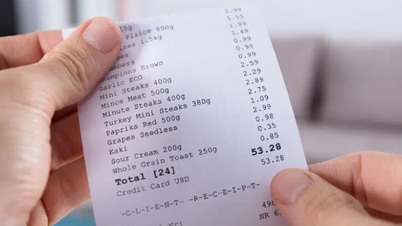



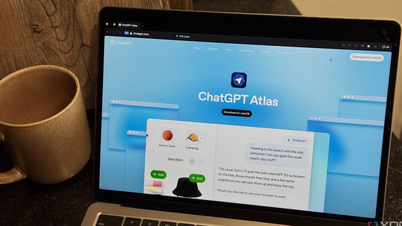
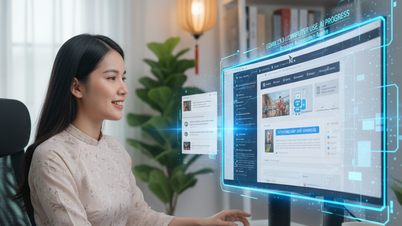





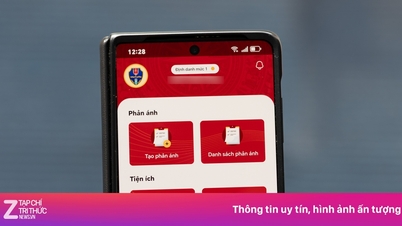

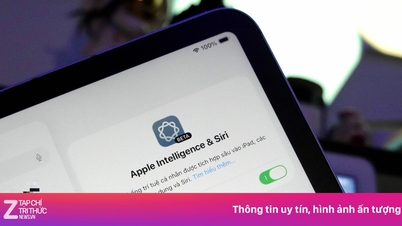




















































































Kommentar (0)